Power BI – Tính năng mới tháng 3/2024
Quote from thuyptt on 19 June 2024, 10:04Nội dung chính
- Báo cáo
- Cập nhật tính năng trực quan
- Cập nhật tương tác với đối tượng
- Tự động tạo bố cục di động
- Mở rộng tích hợp dữ liệu không gian: Hỗ trợ Shapefile trong Azure Maps Visual
- Thanh dữ liệu ở định dạng tổng phụ/tổng có điều kiện của ma trận
- Căn chỉnh nhãn dữ liệu
- Modeling
- Viết truy vấn DAX trong chế độ xem truy vấn DAX với Copilot
- Trình chỉnh sửa bảo mật cấp hàng nâng cao được Bật theo Mặc định
- Biểu thức lựa chọn cho nhóm tính toán
- Cải tiến chế độ xem truy vấn DAX
1.Cập nhật tính năng trực quan
Bây giờ bạn cũng có thể thêm và chỉnh sửa các Visual Calculations ở trên Power BI Service. Bạn có thể thêm phép tính bằng cách chọn New Calculations từ Menu của một biểu đồ sau khi bạn xuất báo cáo lên Service.
Ngoài ra, sau khi bạn xuất báo cáo có các phép tính Visual Calculations trong đó. Bạn cũng có thể truy cập chế độ chỉnh sửa Visual Calculations bằng cách chọn phép tính trực quan và chọn Edit calculation.
- Cập nhật tương tác trên biểu đồ
Để đáp ứng nhu cầu của người dùng hiện tại thích xây dựng biểu đồ nhanh chóng và nhu cầu cần sự hướng dẫn khi chọn biểu đồ của người mới sử dụng, bản cập nhật mới này sẽ cung cấp hả hai cho người dùng
Power BI đã sắp xếp lại hợp lý hơn các ngăn dựng và chuyển tính năng đề xuất biểu đồ phù hợp trong nút on – object. Sử dụng và trải nghiệm tính năng “suggest a visual”
Hỗ trợ tính năng đo lường mục tiêu. Biểu đồ đo lường mục tiêu đã hỗ trợ các lựa chọn phụ định dạng trên đối tượng mới. Chỉ cần nhấp đúp chuột của biểu đồ là bạn có thể vào chế độ định dạng, sau đó nhấp chuột phải vào phần biểu đồ bạn muốn định dạng bằng thanh công cụ nhỏ.
Công cụ chuyển đổi ngăn đã được đổi tên thành Pane manager và được cải tiến trong tháng 3. Cập nhật thêm thứ tự của danh sách ngăn và thêm các thiết lập liên quan đến Pane manager trực tiếp vào menu này.
- Tự động tạo bố cục trên di động
Khi bạn chuyển sang chế độ xem bố cục di động trên Power BI desktop, nếu tại phần Canvas trống bạn có thể tạo bố cục di động bằng cách ấn nút Auto – create button.
Công cụ tự động tạo hiểu được bố cục máy tính bàn của báo cáo và xây dựng bố cục di động, tự động xem xét vị trí, kích thước, thứ tự của hình ảnh mà báo cáo chứa. Công cụ này có cả biểu đồ hiển thị và ẩn. Vì vậy nếu bạn có khả năng thay đổi khả năng hiển thị của biểu đồ, chúng sẽ hoạt động trong bố cục di động được tạo tự động.
Bạn cũng có thể chỉnh sửa bố cục tự động này, nếu như kết quả không như bạn mong muốn.
Để có thể sử dụng tính năng này, hãy bật tính năng xem trước “Auto-create mobile layout” ở thẻ preview feature trong Power BI Desktop: File > Options and settings > Options > Preview features > Auto-create mobile layout.
- Mở rộng tích hợp dữ liệu không gian: Hỗ trợ Shapefile trong Azure Maps Visual
Sau khi tích hợp thành công các định dạng WKT và KML vào tháng 2, chúng tôi hiện đang nâng cấp lên một bậc bằng cách mở rộng hỗ trợ để bao gồm định dạng Shapefile. Chỉ với hai cú nhấp chuột, giờ đây bạn có thể phủ dữ liệu không gian của mình lên bản đồ cơ sở của Azure Maps một cách liền mạch. Cho dù thông qua tải tệp lên hay tệp được lưu trữ, lớp tham chiếu của Azure Maps đều giúp bạn dễ dàng kết hợp dữ liệu của mình.
5.Thanh dữ liệu ở định dạng tổng phụ/tổng có điều kiện của ma trận
Trong bản phát hành này Power BI nâng cấp các thanh dữ liệu cho Matrix và table để chỉ áp dụng cho giá trị, giá trị và tổng hoặc chỉ tổng. Cải tiến này giúp bạn kiểm soát tốt hơn và giảm nhiễu không cần thiết để giữ cho biểu đồ dạng bảng của bạn đẹp và sạch.
Trong bản phát hành Power BI này, chúng tôi rất vui mừng được giới thiệu bản nâng cấp cho các thanh dữ liệu cho hình ảnh Ma trận và Bảng. Giờ đây, bạn có thể linh hoạt áp dụng các thanh dữ liệu cho các tùy chọn sau:
- Chỉ giá trị: Hiển thị thanh dữ liệu chỉ dựa trên các giá trị trong hình ảnh của bạn.
- Giá trị và Tổng số: Mở rộng các thanh dữ liệu để bao gồm cả các giá trị riêng lẻ và tổng số tương ứng của chúng.
- Chỉ tổng số: Hiển thị thanh dữ liệu dành riêng cho tổng số.
Cải tiến này giúp kiểm soát tốt hơn biểu đồ dạng bảng, giảm nhiễu không cần thiết và đảm bảo trình bày rõ ràng hơn.
- Căn chỉnh nhãn dữ liệu
Giờ đây, khi bạn sử dụng bố cục nhiều dòng với các nhãn tiêu đề, giá trị và chi tiết, bạn có thể linh hoạt căn chỉnh chúng theo chiều ngang. Điều này có nghĩa là bạn có thể tạo trực quan hóa rõ ràng hơn, có tổ chức hơn bằng cách đảm bảo rằng nhãn của bạn được đặt gọn gàng. Để trải nghiệm tính năng nâng cao này, hãy làm theo các bước sau
1) điều hướng đến phần Data Labels ,
2) nhấp vào Layout và cuối cùng,
3) khám phá các tùy chọn Căn chỉnh theo chiều ngang để căn chỉnh nhãn của bạn.
7.Viết truy vấn DAX trong chế độ xem truy vấn DAX với Copilot
Chế độ xem truy vấn DAX với Copilot hiện đã có trong bản xem trước công khai! Bật tính năng này trong phần Xem trước của File > Options and settings > Options, nhấp vào chế độ xem truy vấn DAX và khởi chạy Copilot nội tuyến bằng cách nhấp vào nút Copilot trong ruy-băng hoặc sử dụng phím tắt CTRL+I.
8.Trình chỉnh sửa bảo mật cấp hàng nâng cao được Bật theo Mặc định
Giờ đây bạn có thể xác định nhanh chóng và dễ dàng các vai trò và bộ lọc bảo mật cấp hàng mà không cần phải viết DAX. Hãy chọn “Manager Roles” từ thanh công cụ để truy cập vào giao diện chỉnh sửa vai trò bảo mật. Bạn có thể chuyển giữa 2 cách sử dụng bộ lọc hoặc viết DAX bằng cách chọn nút bấm ở góc trên bên phải.
9.Biểu thức lựa chọn cho nhóm tính toán
Khả năng mới này đi kèm với một lợi ích bổ sung là cải thiện hiệu suất tiềm năng khi đánh giá các mục trong nhóm tính toán phức tạp.
Để xác định và quản lý biểu thức lựa chọn cho các nhóm tính toán, bạn có thể tận dụng các công cụ tương tự mà bạn đang sử dụng hiện nay để làm việc với các nhóm tính toán.
Dưới đây là tổng quan về loại lựa chọn so với hành vi hiện tại. Các mục in đậm là nơi hành vi mới khác với hành vi hiện tại.
Đọc thêm về calculation groups tại đây: https://learn.microsoft.com/vi-vn/analysis-services/tabular-models/calculation-groups?view=asallproducts-allversions
10.Cải thiện chế độ xem truy vấn DAX
- Sắp xếp lại các tab truy vấn hiện có sẵn.
- Liên kết chia sẻ phản hồi đã được thêm vào thanh lệnh.
- Dấu huấn luyện cho chế độ xem truy vấn DAX.
- Phát hành thêm các chức năng INFO DAX.
INFO.STORAGETABLECOLUMNS() tương đương với DISCOVER_STORAGE_TABLE_COLUMNS
INFO.STORAGETABLECOLUMNSEGMENTS() tương đương với DISCOVER_STORAGE_TABLE_COLUMN_SEGMENTS
INFO.STORAGETABLES() tương đương với DISCOVER_STORAGE_TABLES
Nội dung chính
- Báo cáo
- Cập nhật tính năng trực quan
- Cập nhật tương tác với đối tượng
- Tự động tạo bố cục di động
- Mở rộng tích hợp dữ liệu không gian: Hỗ trợ Shapefile trong Azure Maps Visual
- Thanh dữ liệu ở định dạng tổng phụ/tổng có điều kiện của ma trận
- Căn chỉnh nhãn dữ liệu
- Modeling
- Viết truy vấn DAX trong chế độ xem truy vấn DAX với Copilot
- Trình chỉnh sửa bảo mật cấp hàng nâng cao được Bật theo Mặc định
- Biểu thức lựa chọn cho nhóm tính toán
- Cải tiến chế độ xem truy vấn DAX
1.Cập nhật tính năng trực quan
Bây giờ bạn cũng có thể thêm và chỉnh sửa các Visual Calculations ở trên Power BI Service. Bạn có thể thêm phép tính bằng cách chọn New Calculations từ Menu của một biểu đồ sau khi bạn xuất báo cáo lên Service.
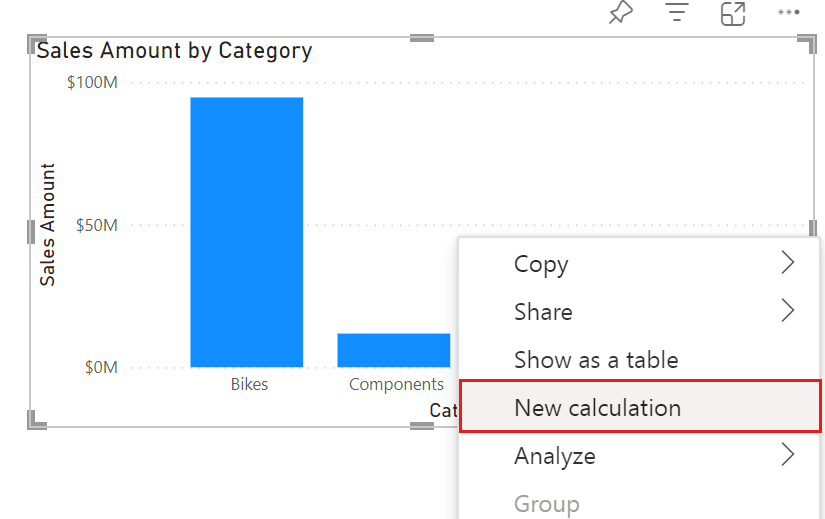
Ngoài ra, sau khi bạn xuất báo cáo có các phép tính Visual Calculations trong đó. Bạn cũng có thể truy cập chế độ chỉnh sửa Visual Calculations bằng cách chọn phép tính trực quan và chọn Edit calculation.
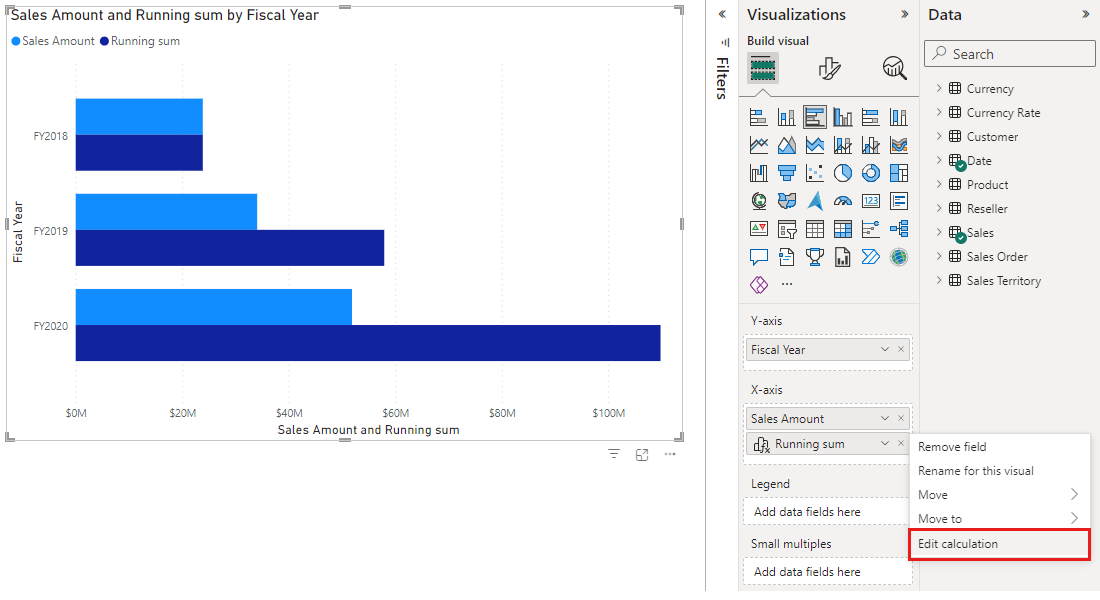
- Cập nhật tương tác trên biểu đồ
Để đáp ứng nhu cầu của người dùng hiện tại thích xây dựng biểu đồ nhanh chóng và nhu cầu cần sự hướng dẫn khi chọn biểu đồ của người mới sử dụng, bản cập nhật mới này sẽ cung cấp hả hai cho người dùng
Power BI đã sắp xếp lại hợp lý hơn các ngăn dựng và chuyển tính năng đề xuất biểu đồ phù hợp trong nút on – object. Sử dụng và trải nghiệm tính năng “suggest a visual”
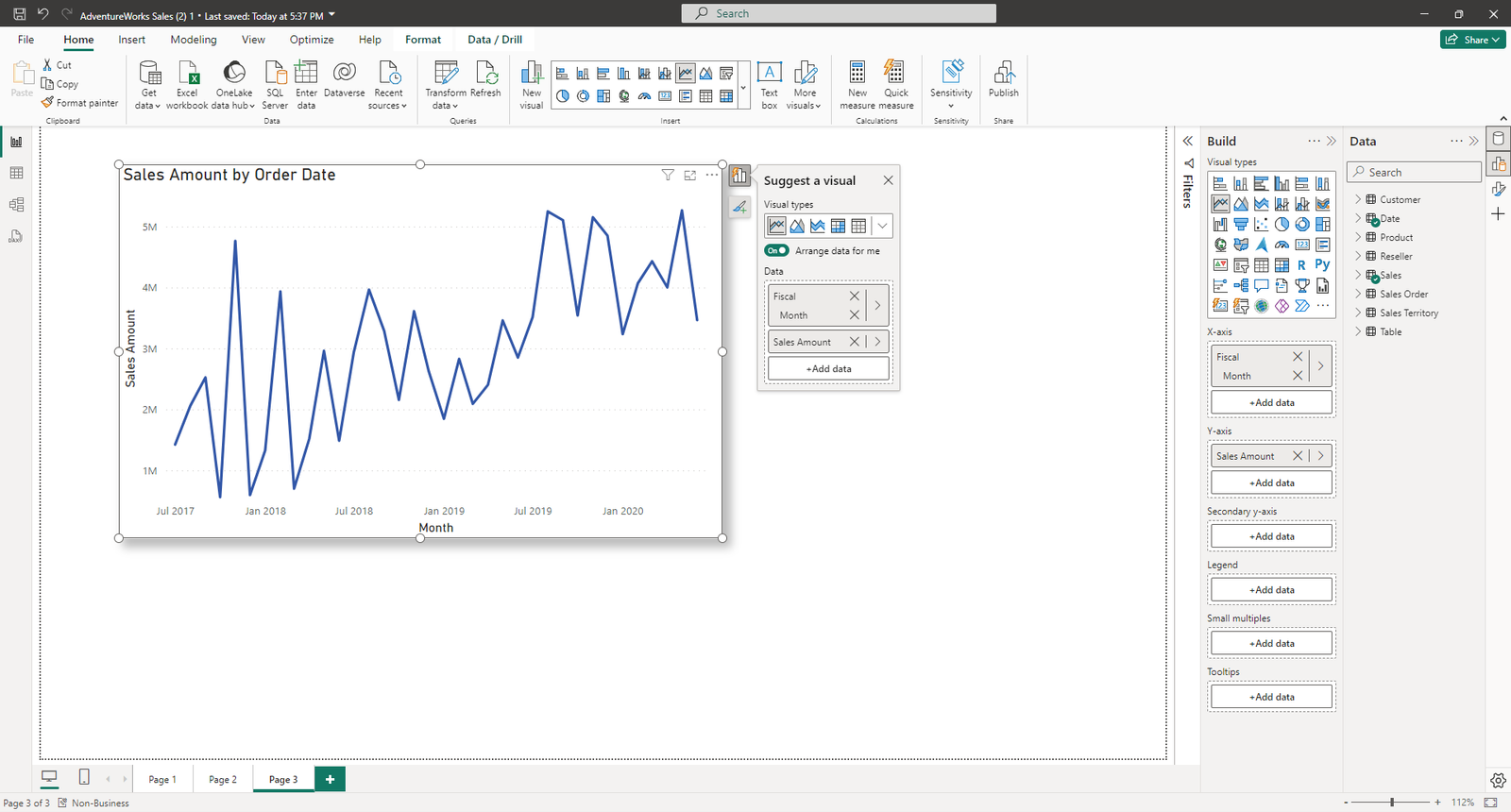
Hỗ trợ tính năng đo lường mục tiêu. Biểu đồ đo lường mục tiêu đã hỗ trợ các lựa chọn phụ định dạng trên đối tượng mới. Chỉ cần nhấp đúp chuột của biểu đồ là bạn có thể vào chế độ định dạng, sau đó nhấp chuột phải vào phần biểu đồ bạn muốn định dạng bằng thanh công cụ nhỏ.

Công cụ chuyển đổi ngăn đã được đổi tên thành Pane manager và được cải tiến trong tháng 3. Cập nhật thêm thứ tự của danh sách ngăn và thêm các thiết lập liên quan đến Pane manager trực tiếp vào menu này.
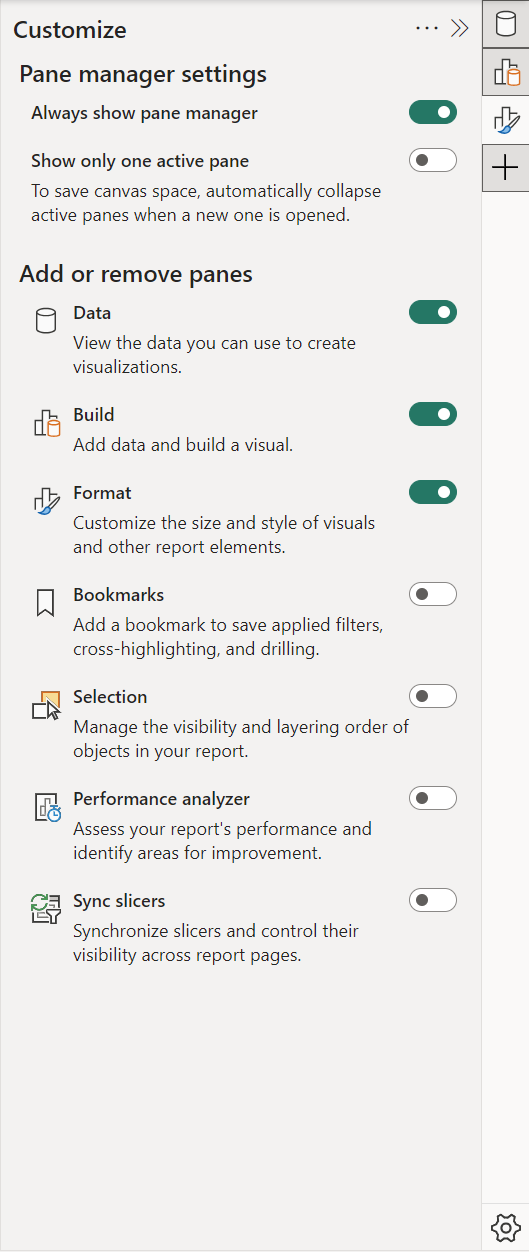
- Tự động tạo bố cục trên di động
Khi bạn chuyển sang chế độ xem bố cục di động trên Power BI desktop, nếu tại phần Canvas trống bạn có thể tạo bố cục di động bằng cách ấn nút Auto – create button.
Công cụ tự động tạo hiểu được bố cục máy tính bàn của báo cáo và xây dựng bố cục di động, tự động xem xét vị trí, kích thước, thứ tự của hình ảnh mà báo cáo chứa. Công cụ này có cả biểu đồ hiển thị và ẩn. Vì vậy nếu bạn có khả năng thay đổi khả năng hiển thị của biểu đồ, chúng sẽ hoạt động trong bố cục di động được tạo tự động.
Bạn cũng có thể chỉnh sửa bố cục tự động này, nếu như kết quả không như bạn mong muốn.
Để có thể sử dụng tính năng này, hãy bật tính năng xem trước “Auto-create mobile layout” ở thẻ preview feature trong Power BI Desktop: File > Options and settings > Options > Preview features > Auto-create mobile layout.
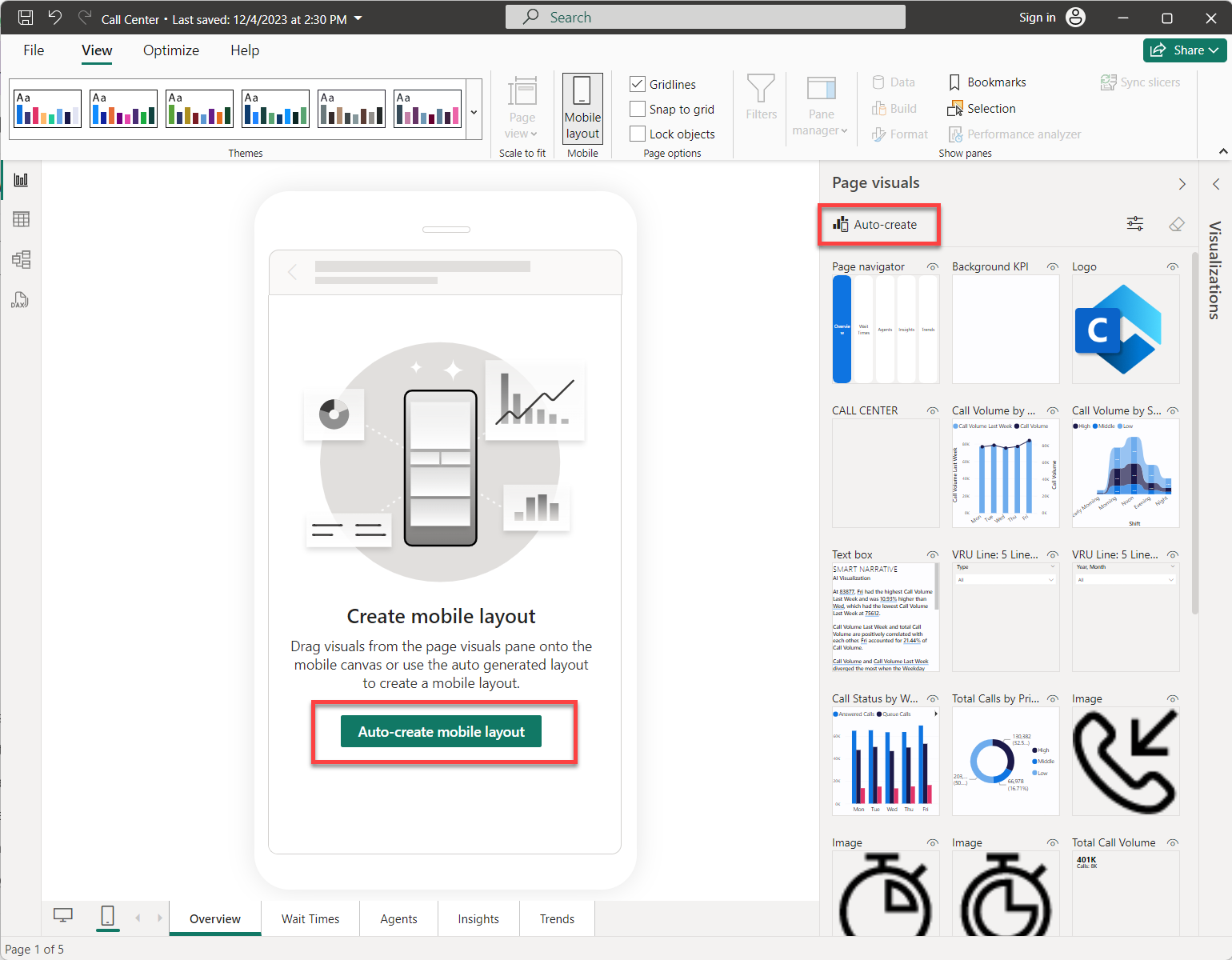
- Mở rộng tích hợp dữ liệu không gian: Hỗ trợ Shapefile trong Azure Maps Visual
Sau khi tích hợp thành công các định dạng WKT và KML vào tháng 2, chúng tôi hiện đang nâng cấp lên một bậc bằng cách mở rộng hỗ trợ để bao gồm định dạng Shapefile. Chỉ với hai cú nhấp chuột, giờ đây bạn có thể phủ dữ liệu không gian của mình lên bản đồ cơ sở của Azure Maps một cách liền mạch. Cho dù thông qua tải tệp lên hay tệp được lưu trữ, lớp tham chiếu của Azure Maps đều giúp bạn dễ dàng kết hợp dữ liệu của mình.
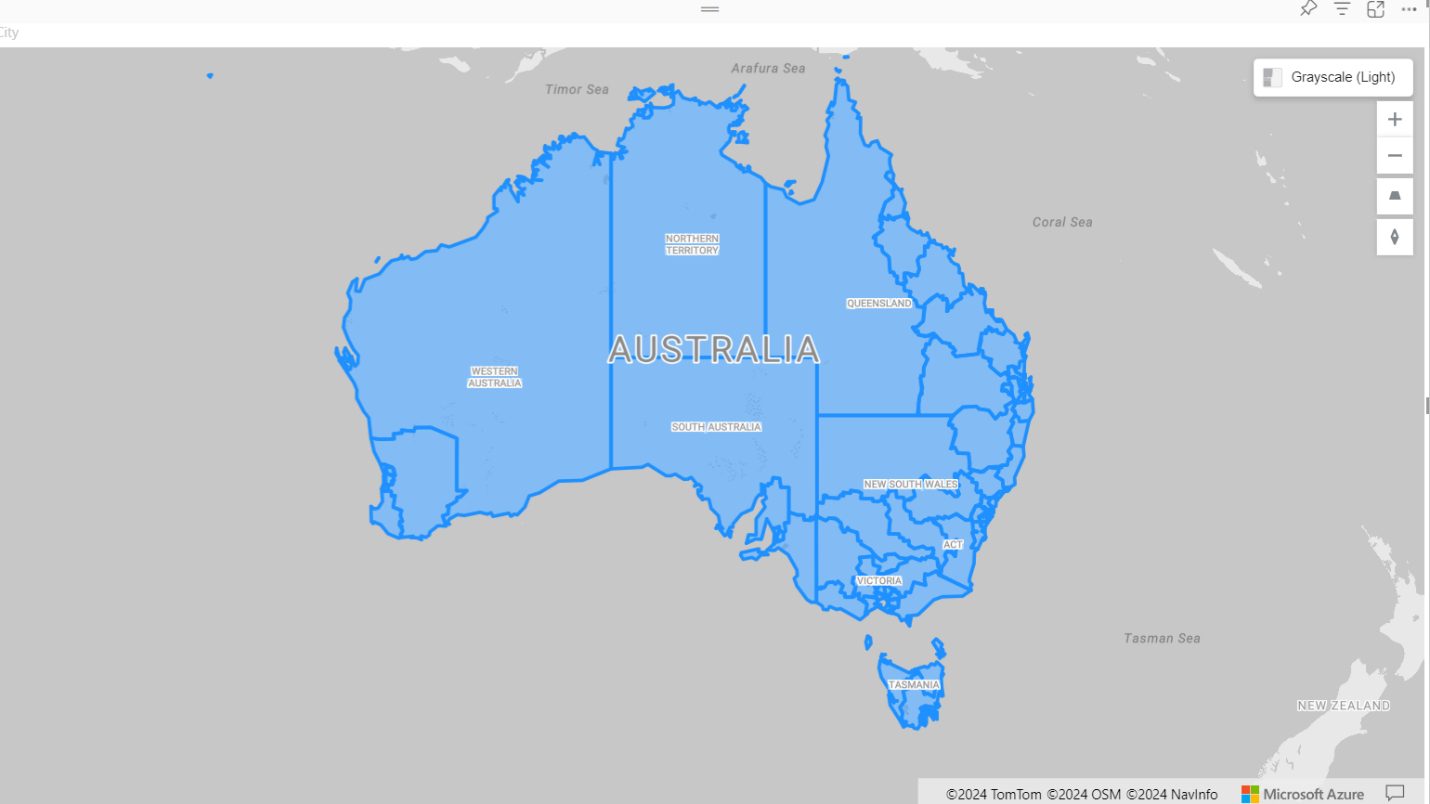
5.Thanh dữ liệu ở định dạng tổng phụ/tổng có điều kiện của ma trận
Trong bản phát hành này Power BI nâng cấp các thanh dữ liệu cho Matrix và table để chỉ áp dụng cho giá trị, giá trị và tổng hoặc chỉ tổng. Cải tiến này giúp bạn kiểm soát tốt hơn và giảm nhiễu không cần thiết để giữ cho biểu đồ dạng bảng của bạn đẹp và sạch.
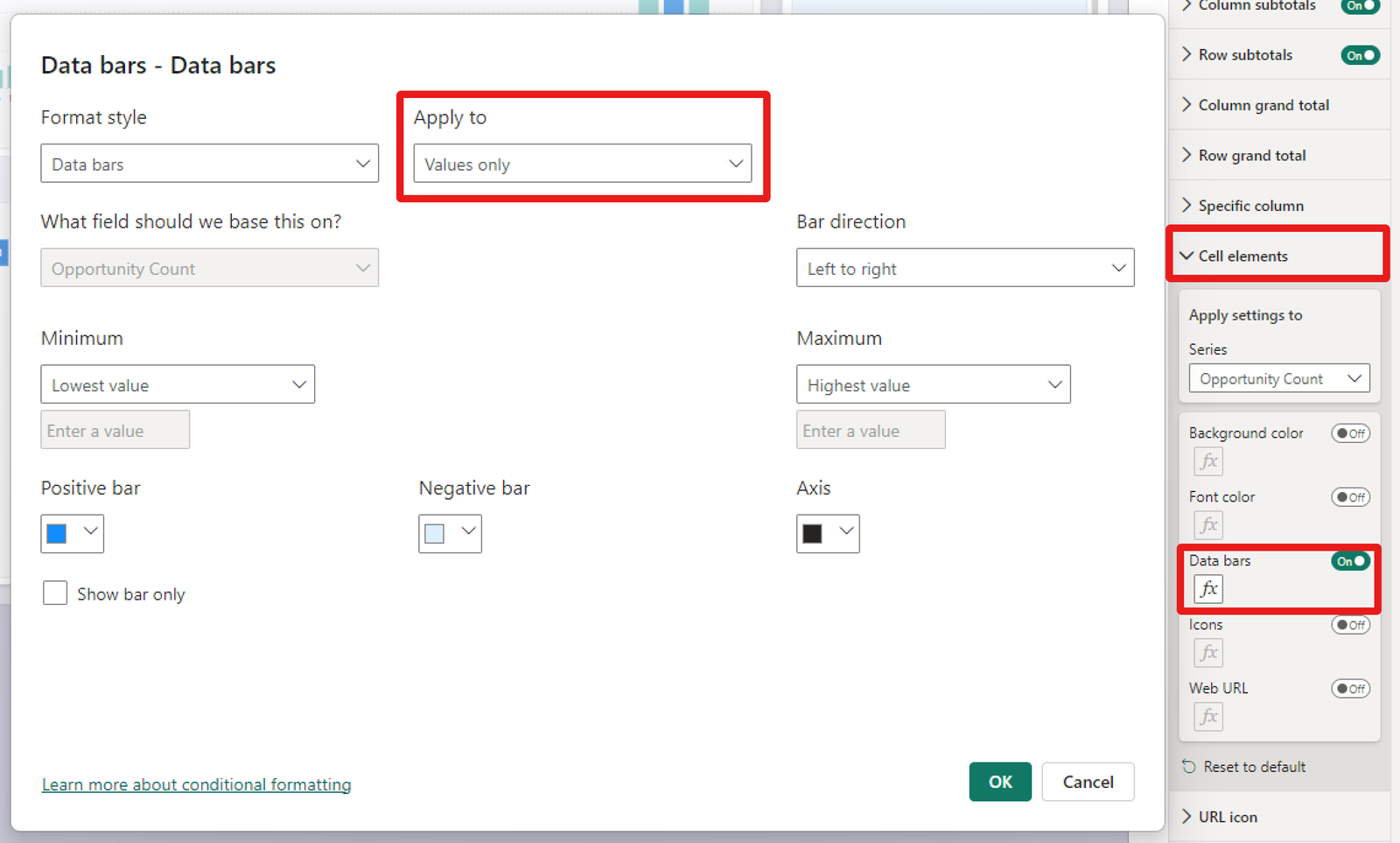
Trong bản phát hành Power BI này, chúng tôi rất vui mừng được giới thiệu bản nâng cấp cho các thanh dữ liệu cho hình ảnh Ma trận và Bảng. Giờ đây, bạn có thể linh hoạt áp dụng các thanh dữ liệu cho các tùy chọn sau:
- Chỉ giá trị: Hiển thị thanh dữ liệu chỉ dựa trên các giá trị trong hình ảnh của bạn.
- Giá trị và Tổng số: Mở rộng các thanh dữ liệu để bao gồm cả các giá trị riêng lẻ và tổng số tương ứng của chúng.
- Chỉ tổng số: Hiển thị thanh dữ liệu dành riêng cho tổng số.
Cải tiến này giúp kiểm soát tốt hơn biểu đồ dạng bảng, giảm nhiễu không cần thiết và đảm bảo trình bày rõ ràng hơn.
- Căn chỉnh nhãn dữ liệu
Giờ đây, khi bạn sử dụng bố cục nhiều dòng với các nhãn tiêu đề, giá trị và chi tiết, bạn có thể linh hoạt căn chỉnh chúng theo chiều ngang. Điều này có nghĩa là bạn có thể tạo trực quan hóa rõ ràng hơn, có tổ chức hơn bằng cách đảm bảo rằng nhãn của bạn được đặt gọn gàng. Để trải nghiệm tính năng nâng cao này, hãy làm theo các bước sau
1) điều hướng đến phần Data Labels ,
2) nhấp vào Layout và cuối cùng,
3) khám phá các tùy chọn Căn chỉnh theo chiều ngang để căn chỉnh nhãn của bạn.

7.Viết truy vấn DAX trong chế độ xem truy vấn DAX với Copilot
Chế độ xem truy vấn DAX với Copilot hiện đã có trong bản xem trước công khai! Bật tính năng này trong phần Xem trước của File > Options and settings > Options, nhấp vào chế độ xem truy vấn DAX và khởi chạy Copilot nội tuyến bằng cách nhấp vào nút Copilot trong ruy-băng hoặc sử dụng phím tắt CTRL+I.
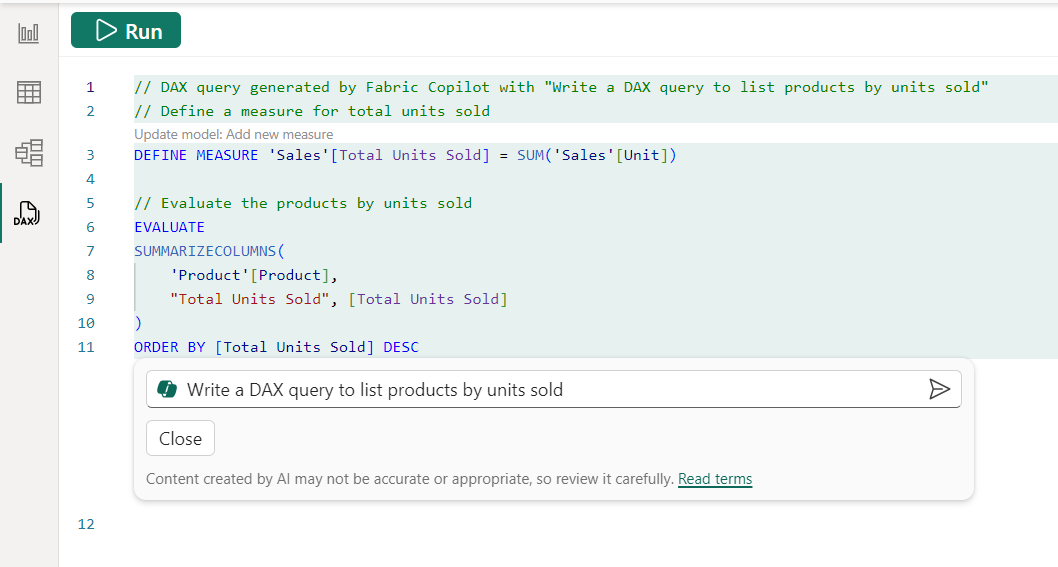
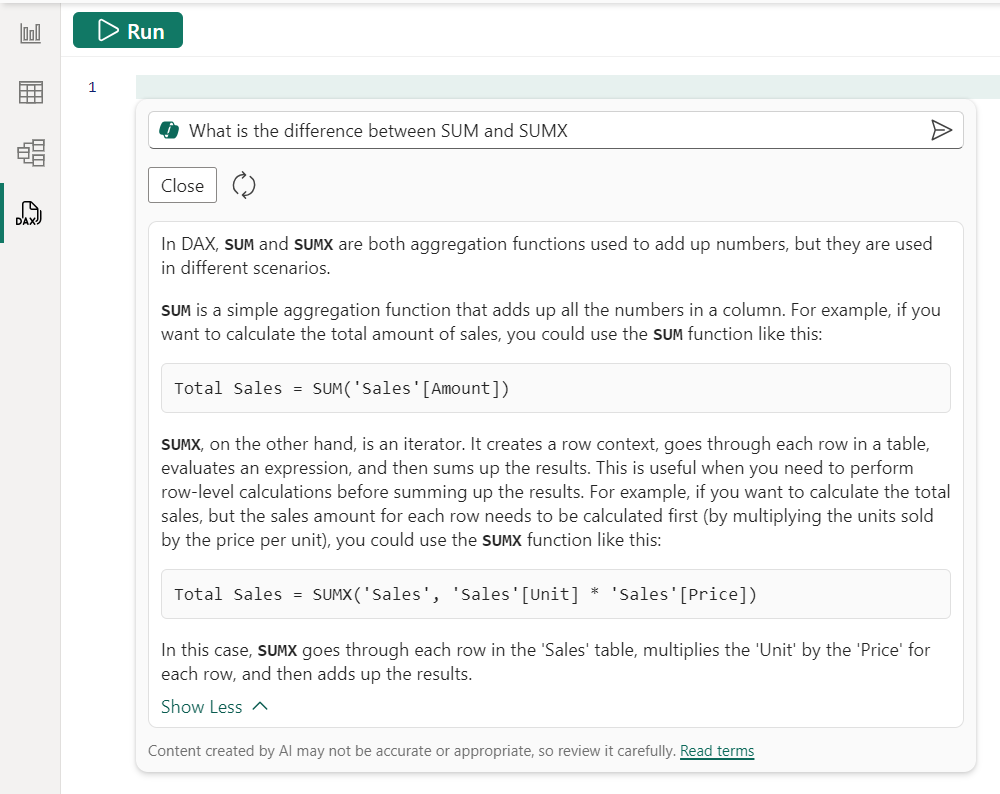
8.Trình chỉnh sửa bảo mật cấp hàng nâng cao được Bật theo Mặc định
Giờ đây bạn có thể xác định nhanh chóng và dễ dàng các vai trò và bộ lọc bảo mật cấp hàng mà không cần phải viết DAX. Hãy chọn “Manager Roles” từ thanh công cụ để truy cập vào giao diện chỉnh sửa vai trò bảo mật. Bạn có thể chuyển giữa 2 cách sử dụng bộ lọc hoặc viết DAX bằng cách chọn nút bấm ở góc trên bên phải.
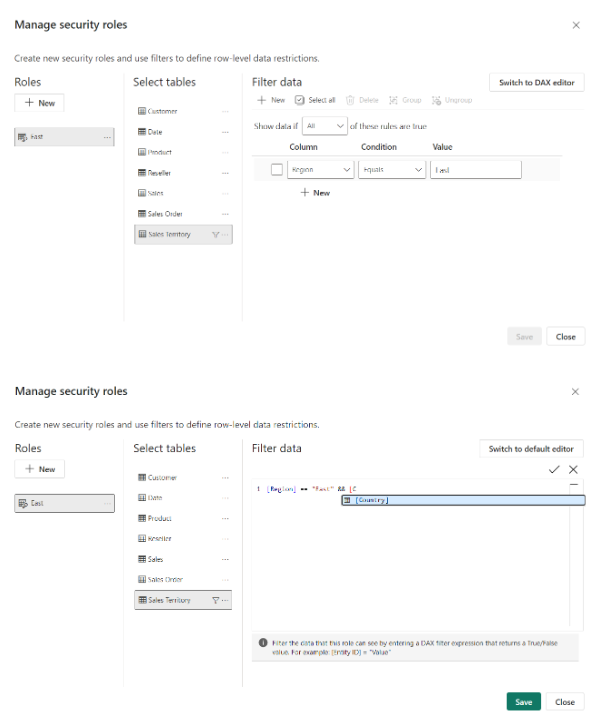
9.Biểu thức lựa chọn cho nhóm tính toán
Khả năng mới này đi kèm với một lợi ích bổ sung là cải thiện hiệu suất tiềm năng khi đánh giá các mục trong nhóm tính toán phức tạp.
Để xác định và quản lý biểu thức lựa chọn cho các nhóm tính toán, bạn có thể tận dụng các công cụ tương tự mà bạn đang sử dụng hiện nay để làm việc với các nhóm tính toán.
Dưới đây là tổng quan về loại lựa chọn so với hành vi hiện tại. Các mục in đậm là nơi hành vi mới khác với hành vi hiện tại.
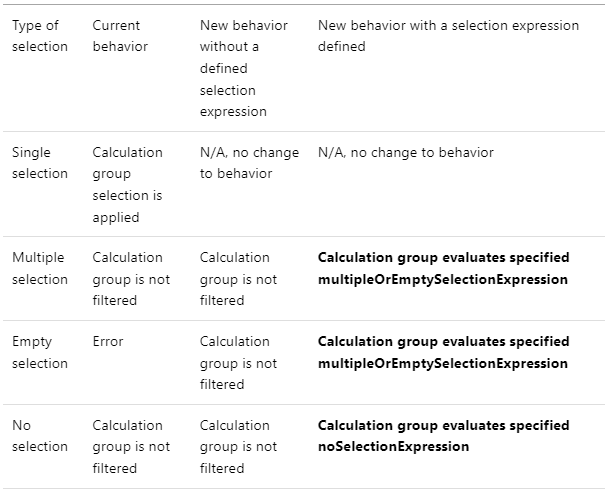
Đọc thêm về calculation groups tại đây: https://learn.microsoft.com/vi-vn/analysis-services/tabular-models/calculation-groups?view=asallproducts-allversions
10.Cải thiện chế độ xem truy vấn DAX
- Sắp xếp lại các tab truy vấn hiện có sẵn.
- Liên kết chia sẻ phản hồi đã được thêm vào thanh lệnh.
- Dấu huấn luyện cho chế độ xem truy vấn DAX.
- Phát hành thêm các chức năng INFO DAX.
INFO.STORAGETABLECOLUMNS() tương đương với DISCOVER_STORAGE_TABLE_COLUMNS
INFO.STORAGETABLECOLUMNSEGMENTS() tương đương với DISCOVER_STORAGE_TABLE_COLUMN_SEGMENTS
INFO.STORAGETABLES() tương đương với DISCOVER_STORAGE_TABLES

